打开3dmax,场景中已经创建出了一个茶壶。
单击主工具栏中的工具,选择阵列
屏幕坐标的含义就是对应的顶、前、左三个视图,下面的X、Y、Z也是对应的这三个视图的坐标
阵列的移动复制和之前讲解的直接移动复制有一点相似,现在讲解一下直接的移动复制。选择茶壶,按住Shift键进行复制,茶壶的轴心和复制之后的茶壶轴心之间的距离,是不知道的
现在讲解阵列的移动复制。让茶壶的轴心和复制之后的茶壶轴心之间的距离为200mm,将X的数值设置为200mm,将数量设置为2,然后预览查看一下效果
默认茶壶有一个,复制出来一阵列中的总数为2。这个和移动工具还是有一点区别的
单击重置参数,这样参数清零。我们设置X轴的数值为150mm,Y轴的数值为200mm,数量设置为6,这样阵列中的总数为6。
点击预览,我们查看一下效果
我们设置X轴偏移的数值为100mm,一维的数量设置为6,二维的数量设置为5,后面Y的数值设置为300,我们查看一下效果
二维是在一维的基础上进行的,第一排到第二排的距离就是300mm
接着在3维进行一下设置,在它后面的Z中的数值设置500mm,并单击预览查看一下效果
其中三维就是立体的
单击层次,单击轴,选择仅影响轴,在默认状态下茶壶的轴是在这样的一个位置
现在将轴心点移出来,移动完成后,再次单击仅影响轴进行关闭
再次调出阵列命令面板,并单击重置所有参数,当我们将旋转对应的数值设置为30的时候,它就旋转了30°
如果是-30°,则会是另外的一种效果
旋转的总数里输入数值为360度的时候,它会根据复制的数量,将前面的坐标的数值自动算出来。
扮家家云渲染现已免费提供
企业版使用 · 提供定制使用优惠
入驻企业工作室可以扫码添加萱妹子
(微信号:bjjyxrxxm)
备注:企业入驻
专人1V1定制企业专属渲染优惠
提供最优渲染解决方案
#特定渲染需求,可提供大额免费渲染通道#
*关注【扮家家云渲染】公众号
了解更多干货技巧、福利活动
“扮家家云渲染官方客户端下载地址”
http://yun.banjiajia.com/downloads
内容来源网络,版权归原作者所有;本资料仅供学习研究之用,
若此图库侵犯到您的权益,请与我们联系删除;



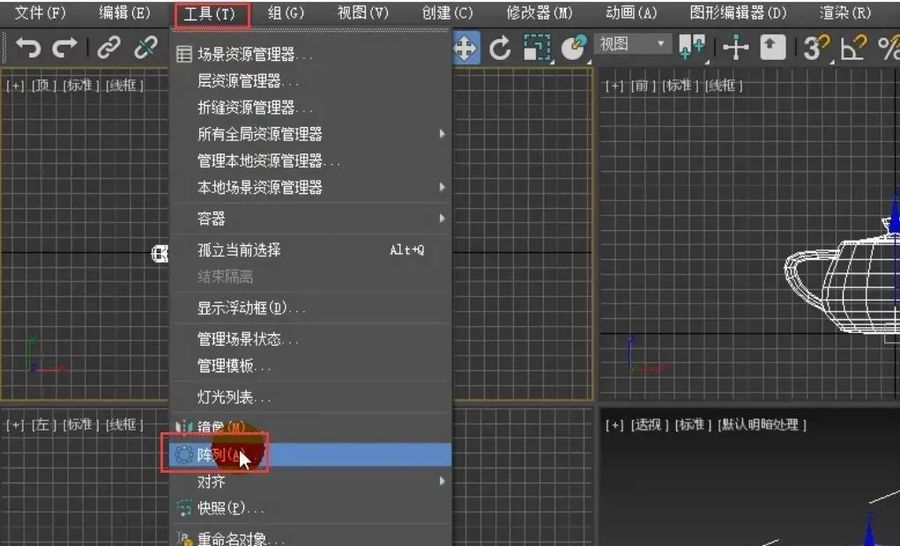
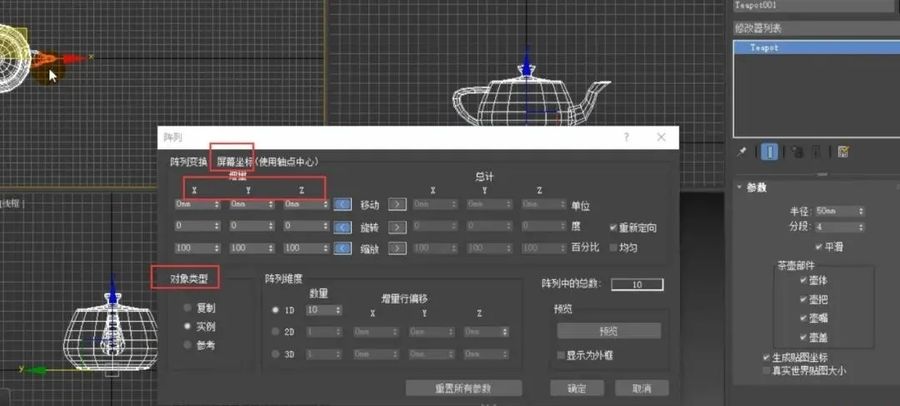
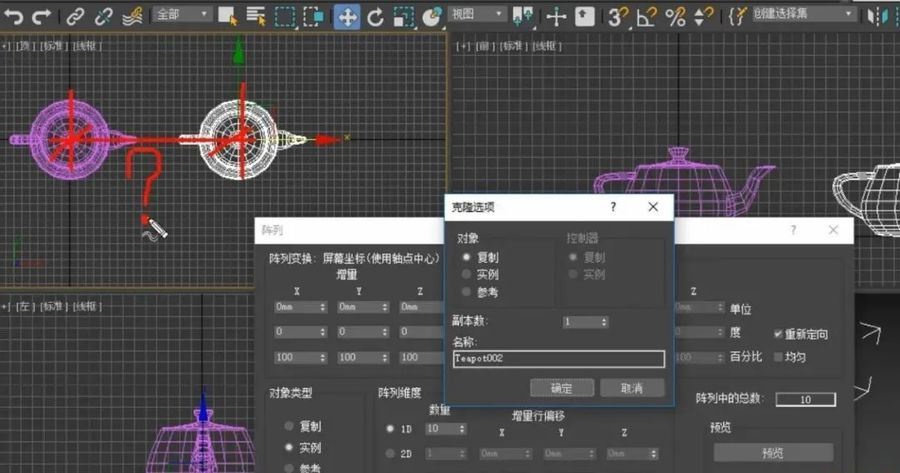
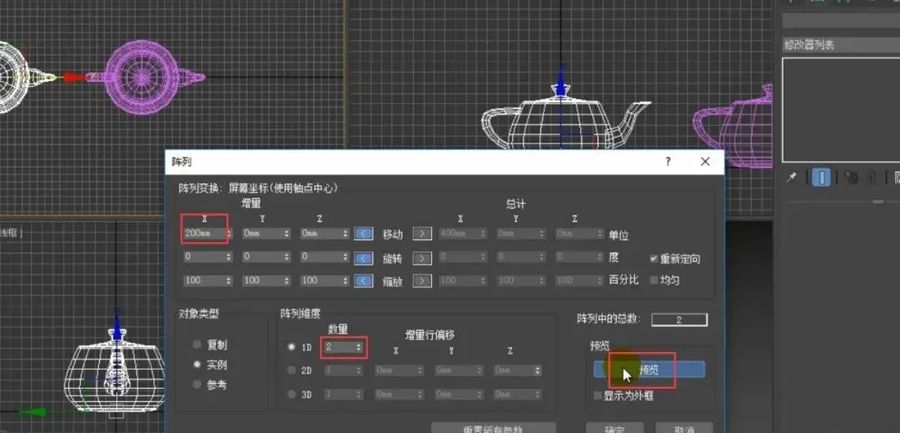
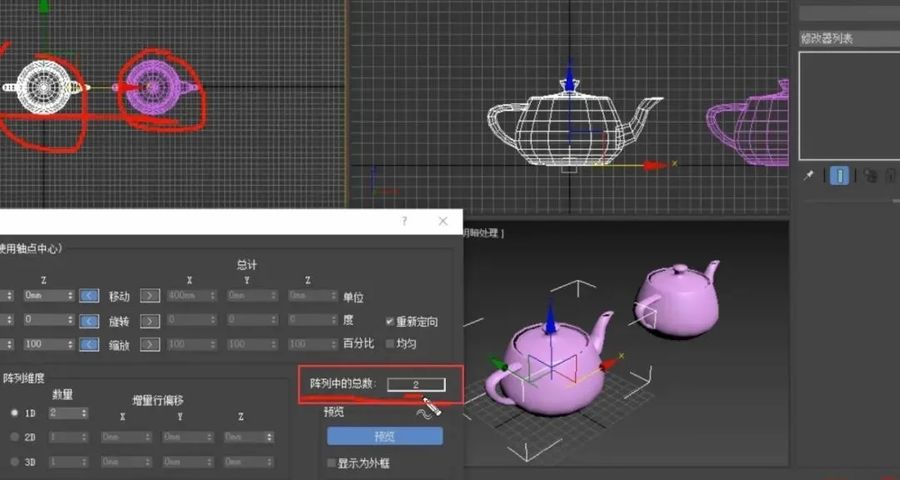
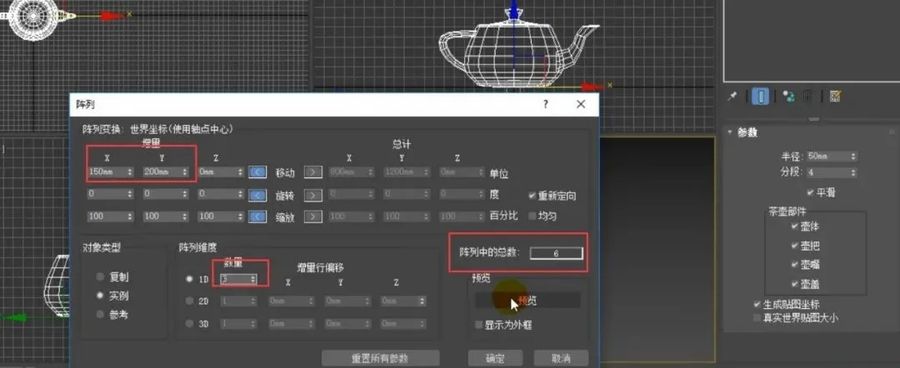
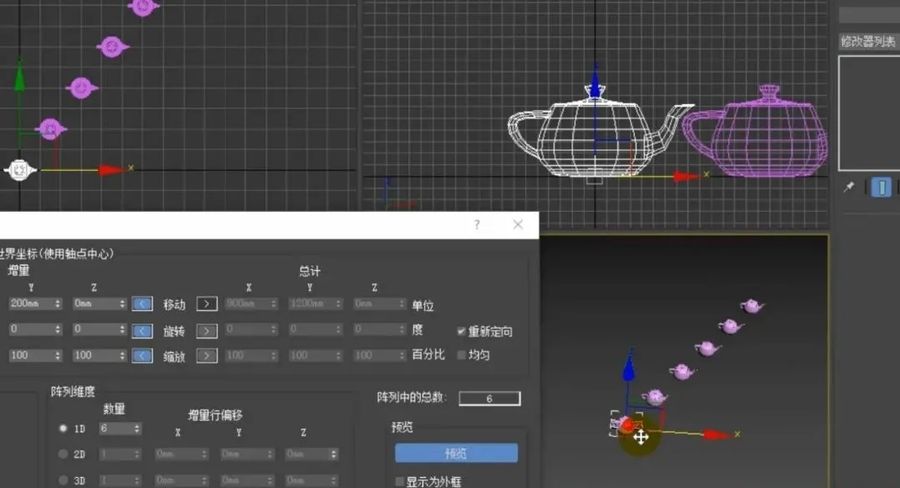
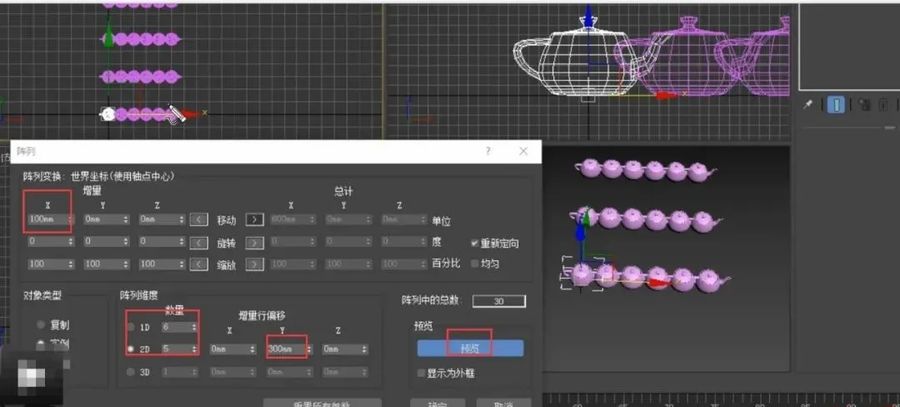
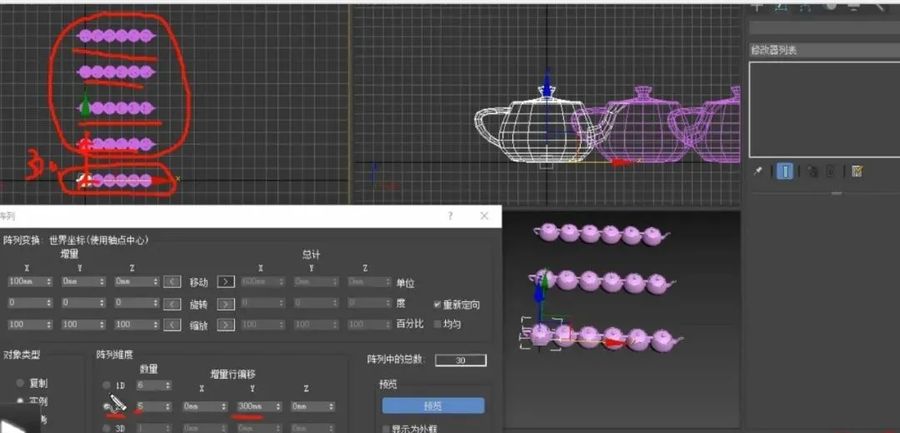
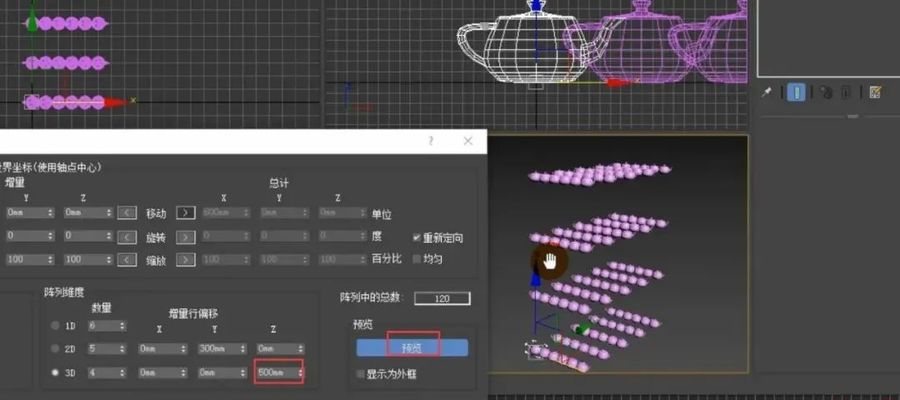
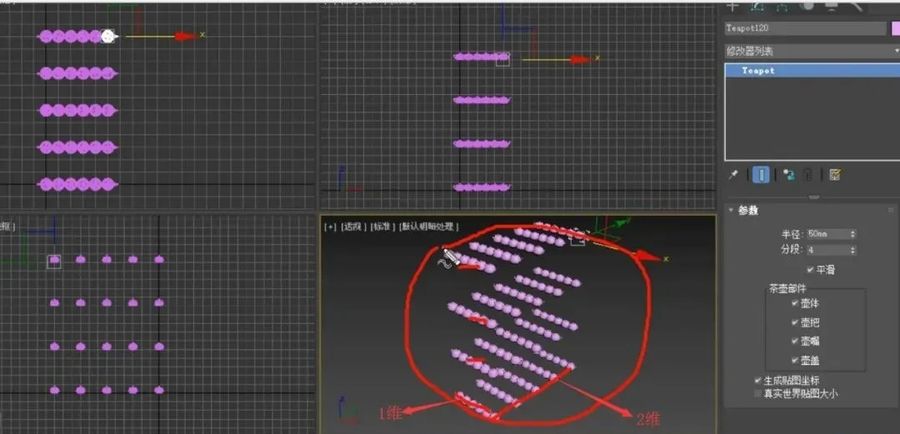
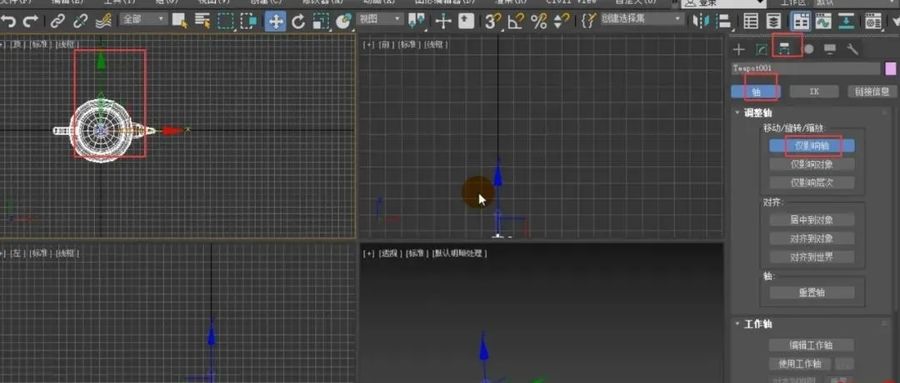
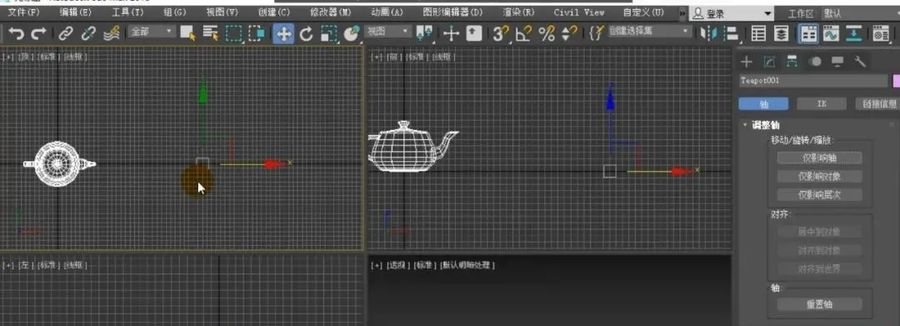
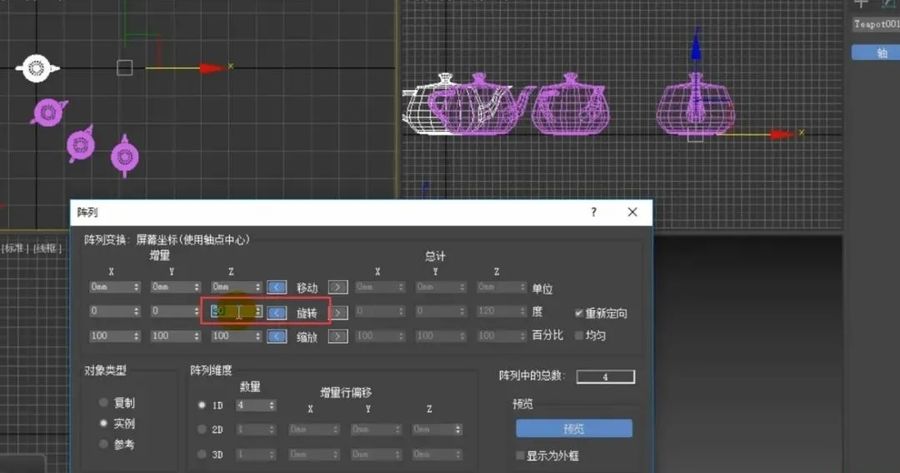
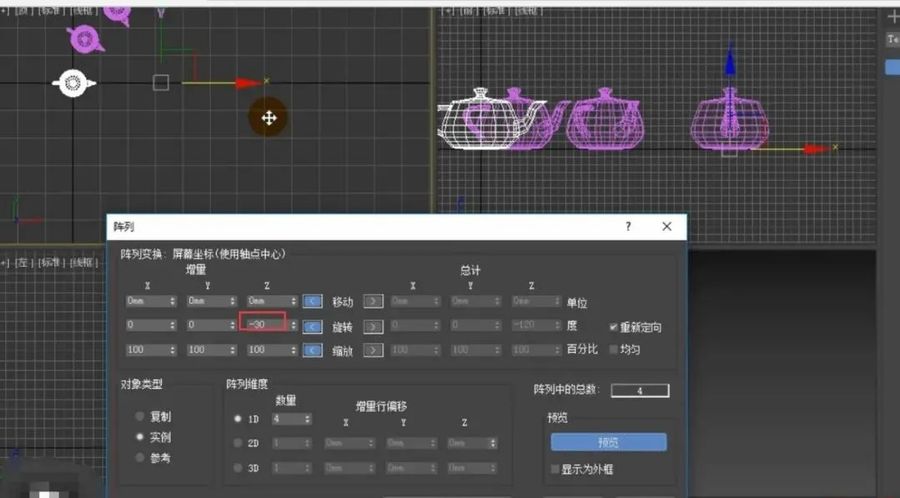
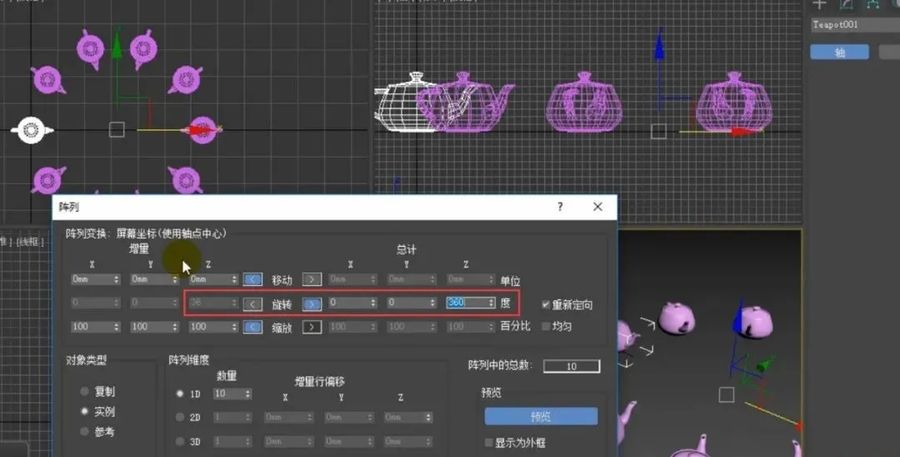





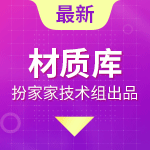




评论(0)